Cum să remediați problemele cauzate de actualizările Windows?
Publicat: 2019-10-15Actualizările Windows sunt menite să vă mențină sistemul să funcționeze eficient. Uneori, totuși, noile actualizări, inclusiv actualizările de securitate care sunt lansate în Patch Tuesday, pot cauza probleme neașteptate.
Este posibil să întâmpinați probleme grave, cum ar fi înghețari bruște, mesaje de eroare care împiedică pornirea computerului sau procesul de actualizare care nu se poate finaliza în primul rând. Ar putea fi, de asemenea, ceva mai puțin grav, cum ar fi o problemă de grafică sau lipsa audio.
Dacă computerul dumneavoastră funcționase bine și ați început să observați probleme abia după efectuarea unei actualizări manuale sau automate a Windows sau după o actualizare în Patch Tuesday, vă rugăm să continuați să citiți pentru a afla cum le puteți rezolva.
Care sunt cauzele posibile ale problemelor de actualizare Windows?
Problemele de actualizare Windows pot apărea din mai multe motive posibile. Mai jos sunt câteva dintre ele:
- Serviciul și fișierele și folderele temporare asociate cu actualizarea pot fi corupte.
- Serviciile de actualizare Windows nu sunt configurate să pornească automat la pornire.
- Driverele de dispozitiv greșite sau învechite pot intra în conflict cu actualizarea.
- Există programe pe computer care interferează cu actualizarea.
Deoarece corecțiile prezentate în acest ghid sunt menite să rezolve probleme legate de corecțiile Windows complet instalate, înainte de a începe cu secțiunea de mai jos despre cum să remediați erorile de actualizare Windows, trebuie să vă asigurați că problema cu care vă confruntați a fost cauzată de fapt de o Windows Update. Deci, iată câteva posibilități pe care trebuie să le luați în considerare:
- Este posibil ca actualizările să nu fie complet instalate: în timpul instalării unei actualizări, aceasta poate fi înghețată. Dacă acesta este cazul, este posibil să vedeți un mesaj care spune „Configurarea actualizărilor Windows” sau „Pregătirea pentru configurarea Windows” sau ceva similar cu acestea. Va rămâne pe ecran foarte mult timp. În acest scenariu, ceea ce trebuie să faceți este să efectuați o recuperare de la instalarea înghețată a actualizării Windows.
- Este posibil ca o altă actualizare care nu este o actualizare Windows să cauzeze problema: un software de pe computerul dvs. (ar putea fi Mozilla Firefox, Google Chrome, Adobe, Oracle etc.) ar putea să fi instalat o actualizare care cauzează problema cu care vă confruntați.
- Problema poate fi cauzată de ceva care nu are legătură cu sistemul de operare Windows: Alte probleme, cum ar fi computerul care nu se poate porni, oprirea imediat după ce îl porniți, pornirea, dar să nu afișeze nimic pe ecran și așa mai departe ar putea pur și simplu să coincidă cu o actualizare recentă a Windows, făcând să pară că vina este de la acesta din urmă.
- Ați efectuat o activitate în aceeași perioadă în care ați instalat actualizarea? Ați actualizat un driver, ați instalat un software sau un hardware nou sau ați rulat un program antivirus? Aceste activități, și nu actualizarea Windows, ar putea fi cauza problemei cu care vă confruntați.
Cu toate acestea, dacă sunteți pe deplin sigur că problema provine de la actualizarea pe care ați instalat-o recent, atunci puteți utiliza remedierile prezentate mai jos pentru a o rezolva.
Cum să remediați erorile de actualizare Windows?
Este posibil sau nu să puteți porni Windows cu succes după efectuarea actualizării. Deci, vom împărți acest ghid în două secțiuni:
Windows pornește cu succes
Dacă Windows pornește cu succes, înseamnă că puteți accesa desktopul și ecranul Start și puteți utiliza computerul pentru a accesa internetul și a face anumite lucruri, deși este posibil ca unele programe să nu funcționeze corect.
Dacă acesta este cazul, atunci puteți aplica remediile de mai jos:
- Reporniți computerul
- Rulați comanda System File Checker (SFC).
- Verificați dacă există conflicte software
- Verificați driverele dispozitivului dvs
- Efectuați o restaurare a sistemului
- Resetați computerul
Remedierea 1: Reporniți computerul
Unele probleme de actualizare Windows pot fi rezolvate prin simpla repornire a computerului.
Remedierea 2: rulați comanda System File Checker (SFC).
Este posibil să întâmpinați probleme după o actualizare din cauza fișierelor de sistem Windows corupte sau lipsă. Puteți utiliza utilitarul SFC pentru a scana și a restaura aceste fișiere și a vedea dacă asta rezolvă problema.
Urmați pașii simpli de mai jos:
- Pentru a deschide un prompt de comandă ridicat, accesați meniul Start și tastați Command prompt în bara de căutare. Când apare în rezultatele căutării, faceți clic dreapta pe el și selectați Executare ca administrator.
- Odată ce se deschide fereastra de prompt de comandă ridicată, tastați sau copiați și lipiți următoarea comandă, apoi apăsați Enter:
sfc /scannow
- Așteptați ca comanda să se execute. Acesta va verifica integritatea fișierelor sistemului de operare. Acest lucru poate dura ceva timp pentru a finaliza. Așa că asigurați-vă că computerul este conectat și se încarcă.
- Odată ce verificarea este completă 100%, închideți fereastra și reporniți computerul.
Remedierea 3: Verificați dacă există conflicte software
Este posibil ca unele programe de pe computer să interfereze cu noua actualizare. Efectuarea unei porniri curate va porni sistemul dvs. Windows doar cu driverele și programele de bază și, prin urmare, vă va ajuta să determinați dacă problema cu care vă confruntați este cauzată de un software aflat în conflict.
Iată cum să faci asta:
- Invocați dialogul Executare apăsând tasta siglă Windows + comanda rapidă de la tastatură R.
- Tastați msconfig în caseta de text și apăsați Enter sau faceți clic pe butonul OK.
- Accesați fila Servicii.
- În partea de jos a ferestrei, bifați caseta de selectare pentru „Ascunde toate serviciile Microsoft”.
- Faceți clic pe butonul Dezactivați toate și apoi faceți clic pe butonul OK.
- Accesați fila Pornire.
- Faceți clic pe linkul Open Task Manager.
- Din elementele din listă, faceți clic dreapta pe fiecare dintre elementele activate și selectați Dezactivare din meniu.
- Închideți Managerul de activități.
- Faceți clic pe Ok și apoi faceți clic pe butonul Repornire din promptul care apare.
- Acum trebuie să verificați dacă problema pe care ați avut-o mai există. Dacă se întâmplă, treceți la următoarea remediere din acest ghid (Poate dori să repetați pașii de la 1 la 10 pentru a reactiva programele și serviciile). Cu toate acestea, dacă problema a fost rezolvată, atunci trebuie să aflați ce serviciu sau aplicație a cauzat-o. Treceți la pasul 12.
- Apăsați tasta siglă Windows + R de pe tastatură și tastați msconfig în caseta de text.
- Accesați fila Servicii și bifați caseta de selectare „Ascunde toate serviciile Microsoft” din partea de jos a ferestrei.
- Activați doar unul dintre serviciile dezactivate din listă, bifând caseta de selectare corespunzătoare.
- Faceți clic pe Ok și reporniți computerul.
- Verificați dacă problema actualizării Windows va apărea din nou. Dacă nu, trebuie să repetați pașii de la 12 la 15 până când găsiți serviciul care provoacă acest lucru. Dacă niciuna dintre ele nu este cauza, treceți la pasul 17.
- Apăsați tasta siglă Windows + R și introduceți msconfig.
- Accesați fila Pornire și faceți clic pe linkul Open Task Manager.
- Faceți clic dreapta pe un element dezactivat din listă și selectați Activare.
- Închideți Task Manager, faceți clic pe butonul OK > Reporniți.
- Vedeți dacă va apărea problema de actualizare. Dacă nu, repetați pașii de la 17 la 20 până când găsiți vinovatul.
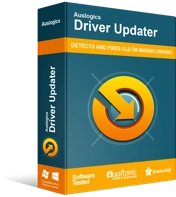
Rezolvați problemele PC-ului cu Driver Updater
Performanța instabilă a computerului este adesea cauzată de drivere învechite sau corupte. Auslogics Driver Updater diagnostichează problemele driverului și vă permite să actualizați driverele vechi dintr-o dată sau pe rând, pentru ca computerul să funcționeze mai ușor

Remedierea 4: verificați driverele dispozitivului
Un driver de dispozitiv greșit sau învechit, cum ar fi driverul audio sau driverul grafic, ar putea intra în conflict cu actualizarea și poate cauza problema pe care o întâmpinați. Puteți remedia problema obținând cea mai recentă versiune recomandată de producător pentru toate driverele dvs. Acest lucru se poate face automat cu Auslogics Driver Updater.
Instrumentul este foarte ușor de utilizat. După ce l-ați instalat, executați o verificare completă a sistemului pentru a identifica driverele lipsă, corupte sau învechite. Recunoaște specificațiile computerului dvs. și descarcă și instalează driverele corecte, astfel încât să nu vă faceți griji cu privire la instalarea celor care vă vor deteriora computerul.
Apoi puteți fi sigur că toate driverele esențiale necesare pentru ca computerul dumneavoastră să funcționeze eficient sunt prezente și actualizate.
Rularea instrumentului poate fi tot ce aveți nevoie pentru a rezolva problema de actualizare cu care vă confruntați.
Remedierea 5: Efectuați o restaurare a sistemului
Puteți anula toate modificările efectuate de actualizarea Windows efectuând o restaurare a sistemului.
Cum se efectuează o restaurare pe Windows 10/8/8.1:
- Apăsați tasta siglă Windows + X pentru a deschide meniul WinX.
- Selectați Panou de control din listă.
- Introduceți Sistem și securitate în bara de căutare și selectați-l din rezultatele căutării.
- Faceți clic pe Sistem.
- Faceți clic pe linkul System Protection afișat în partea stângă a ferestrei pentru a deschide fereastra System Properties.
- Acum accesați fila Protecție sistem și faceți clic pe butonul Restaurare sistem.
- Din fereastra „Restaurați fișierele de sistem și setările” care se deschide, selectați opțiunea „Restaurare recomandată” sau puteți alege singur un punct de restaurare selectând Alegeți un alt punct de restaurare
- Faceți clic pe butonul Următorul.
- Confirmați punctul de restaurare pe care doriți să îl utilizați când apare fereastra „Confirmați punctul de restaurare” și apoi faceți clic pe butonul Terminare.
- Veți primi un mesaj care spune: „Odată pornit, Restaurarea sistemului nu poate fi întreruptă. Doriți să continuați?" Faceți clic pe Da.
- Așteptați finalizarea procesului și repornirea computerului.
- Pe desktop, veți vedea un mesaj care spune „Restaurare sistem finalizată cu succes. Sistemul a fost restaurat la [date oră]. Documentele dumneavoastră nu au fost afectate.”
Vezi dacă problema a fost rezolvată. Dacă rămâne, puteți repeta pașii de mai sus și puteți selecta un punct de restaurare mai vechi (dacă există).
Remedierea 6: Resetați computerul
Dacă niciuna dintre soluțiile prezentate mai sus nu a funcționat, poate fi necesar să luați în considerare resetarea computerului.
Iată cum se face acest lucru pe Windows 10:
- Opriți computerul.
- Porniți-l din nou și apoi opriți-l când sistemul de operare începe să se încarce și arată un cerc rotativ de puncte pe un ecran negru.
- Repetați pasul 2 până când apare mesajul „Pregătire reparație automată”.
- Faceți clic pe butonul Opțiuni avansate și selectați Depanare.
- Faceți clic pe Resetați acest computer.
- Puteți alege opțiunea „Păstrați fișierele mele” sau opțiunea „Eliminați totul”. Apoi, faceți clic pe butonul Resetare pentru a reseta computerul.
- Așteptați finalizarea procesului.
De asemenea, puteți efectua o instalare curată a sistemului de operare Windows dacă resetarea nu funcționează.
Ce se întâmplă dacă Windows nu pornește cu succes?
Dacă nu puteți porni Windows cu succes după ce ați efectuat actualizarea, caz în care s-ar putea să vă confruntați cu un ecran albastru al morții, un ecran negru alb, un meniu de opțiuni de diagnosticare sau un ecran de conectare înghețat, aceasta înseamnă că nu nu au acces la desktop sau la ecranul Start.
Iată ce trebuie să faci:
- Reporniți computerul
- Porniți Windows utilizând Ultima configurație bună cunoscută
- Porniți Windows în modul sigur
- Remediați ecranul albastru al morții
Remedierea 1: Reporniți computerul
Efectuarea unei simple opriri și pornire ar putea ajuta la rezolvarea problemei cu care vă confruntați. Apăsați și mențineți apăsat butonul de pornire până când computerul se oprește. Așteptați câteva secunde și apăsați butonul de pornire pentru a porni computerul.
Remedierea 2: Porniți Windows utilizând Ultima configurație bună cunoscută
Această remediere încearcă să pornească computerul cu driverul și setările de registry care au funcționat ultima dată când computerul a pornit cu succes.
Rețineți că Ultima configurație bună cunoscută nu este disponibilă în Windows 8 și Windows 10. Puteți urma pașii de mai jos dacă utilizați Windows 7:
- Opriți computerul.
- Apăsați butonul de pornire. În momentul în care sau înainte ca ecranul de pornire Windows 7 să înceapă să se încarce, apăsați în continuare tasta F8 pentru a încărca meniul Advanced Boot Options.
- Utilizați tasta săgeată pentru a selecta Ultima configurație bună cunoscută (avansat) și apăsați Enter de pe tastatură.
- Așteptați ca sistemul de operare să pornească.
Remedierea 3: Porniți Windows în modul sigur
Odată ce porniți în modul sigur, aplicați corecțiile prezentate în acest ghid pentru „dacă computerul poate porni cu succes”.
Metoda de pornire a Windows în modul sigur depinde de versiunea dvs. de Windows. Dar puteți urma pașii generali de mai jos:
- Opriți computerul.
- Porniți-l și apăsați tasta F8 în mod repetat înainte ca sigla Windows să apară.
- Utilizați tasta săgeată pentru a selecta Safe Mode din meniul Advanced Boot options și apăsați Enter.
Remedierea 4: Remediați ecranul albastru al morții
Există mai multe lucruri pe care le puteți face pentru a remedia o eroare BSOD, care nu vor fi acoperite în scopul acestui ghid. Puteți găsi articole pe site-ul nostru care le tratează în mod exhaustiv.
Sperăm că acest ghid s-a dovedit util pentru dvs.
Vă rugăm să nu ezitați să ne lăsați un comentariu în secțiunea de mai jos.
Ne-ar plăcea să auzim de la tine.
